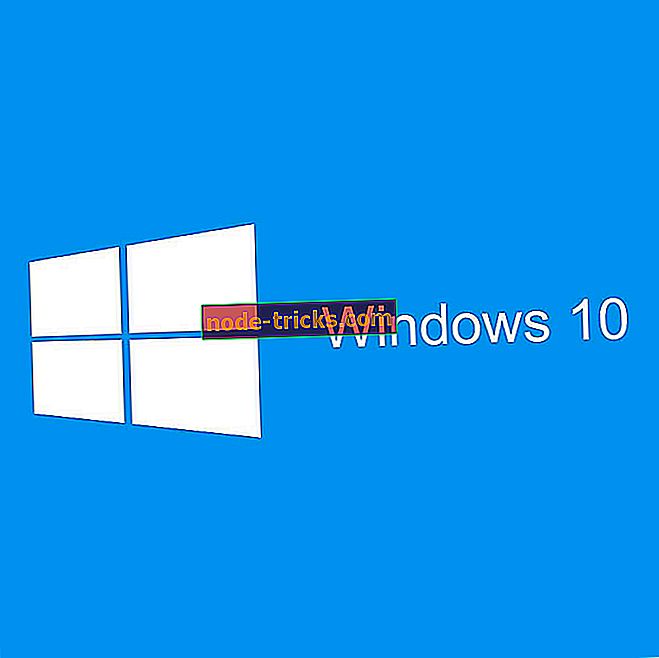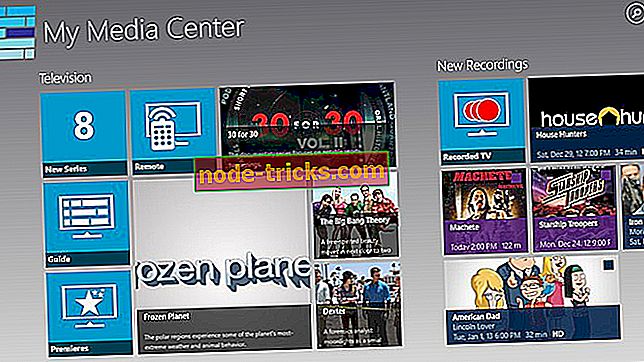Позбавтеся помилок "Внутрішнього виключення" на VPN Unlimited
VPN Unlimited - це висококваліфікований сервіс VPN з різних причин. Він поставляється з довічним планом підписки, охоплює всі підтримувані платформи (Windows, Mac, Android, iOS), а також безліч додатків і функцій.
Однак, як і будь-який інший подібний сервіс, він може зіткнутися з кількома проблемами, які потребують певних проблем. Подібно до помилки "V PN- служба, не запущена через внутрішнього виключення ". Ми все ще пропонуємо звернутися до служби підтримки, оскільки вони завжди доступні та корисні. З іншого боку, ви можете спробувати виконані нижче дії.
Що робити, якщо VPN не почнеться через внутрішнє виключення
- Перевірте брандмауер Windows або сторонній брандмауер
- Запустіть VPN Unlimited як адміністратора
- Перевірте з'єднання
- Змініть розташування сервера
- Перевстановіть VPN Unlimited
Рішення 1 - Перевірте брандмауер Windows або сторонній брандмауер
Брандмауер Windows також може блокувати VPN Unlimited. Те ж саме стосується стороннього брандмауера. Вони можуть заважати підключенню, особливо якщо ви використовуєте загальнодоступну мережу. Маючи це на увазі, ви можете тимчасово вимкнути та вимкнути брандмауер. Крім того, ви можете додати виняток у брандмауер Windows і перейти звідти.
Ми не рекомендуємо вимикати брандмауер з міркувань безпеки, тому білим списком VPN Unlimited має бути шлях.
Ось як додати виняток для брандмауера Windows:
- На панелі пошуку Windows введіть Дозволити програму та відкрийте Дозволити додаток через брандмауер Windows .

- Натисніть Змінити налаштування .
- Переконайтеся, що VPN Unlimited має доступ до загальнодоступних і приватних мереж.
- Збережіть зміни та перезавантажте комп'ютер.
Рішення 2 - Запуск VPN Unlimited як адміністратора
Продовжуючи, ми пропонуємо запустити клієнта VPN Unlimited за допомогою адміністративного дозволу. Це зменшить можливі проблеми з системними обмеженнями і дозволить VPN Unlimited працювати у фоновому режимі безперервно. Будемо сподіватися, що помилка «Внутрішнє виключення» буде вирішена таким чином.
Для запуску VPN Unlimited у якості адміністратора виконайте такі дії:
- Клацніть правою кнопкою миші на ярлику робочого столу VPN Unlimited і відкрийте " Властивості" .
- Перейдіть на вкладку Сумісність .
- Установіть прапорець " Запустити цю програму як адміністратора ".

- Підтвердьте зміни та спробуйте знову запустити VPN Unlimited.
Рішення 3 - Перевірте з'єднання
"Внутрішній" код помилки вказує на внутрішню проблему, яка змушує нас вважати, що помилка викликана проблемами локальної мережі на вашому ПК. Маючи це на увазі, ми пропонуємо підключення без VPN, а якщо у вас виникли проблеми, спробуйте вирішити проблему мережі.
Нижче наведено деякі дії, які можна виконати, щоб вирішити це.
- Перезапустіть маршрутизатор та / або модем.
- Спробуйте використовувати дротове з'єднання (LAN) замість Wi-Fi.
- Flush DNS.
- Переконайтеся, що всі мережні драйвери встановлені та налаштовані належним чином.
- Перевірте порти маршрутизатора.
- Скиньте маршрутизатор до заводських значень.
- ЧИТАЙТЕ ТАКОЖ: CyberGhost 7: Кращий Windows 10 VPN для використання в 2019 році
Рішення 4 - Змініть розташування сервера
Якщо служба VPN не запускається з певного сервера, зміна сервера може допомогти. Можливе тимчасове технічне обслуговування або сервер тимчасово не працює. У будь-якому випадку спробуйте перейти на інший сервер і шукати зміни.
Після цього проблема повинна бути вирішена. З іншого боку, якщо ви все ще залишилися з тією ж помилкою, спробуйте виконати останній крок нижче.
Рішення 5 - Перевстановіть VPN Unlimited
Нарешті, якщо проблема залишається постійною, і ви не можете запустити VPN Unlimited, ми пропонуємо переінсталювати як програму, так і відповідні мережеві драйвери. Якщо ви все ще застрягли з помилкою, не забудьте звернутися до служби підтримки та попросити дозвіл. Як користувач преміум-класу, ви повинні отримати всю необхідну вам допомогу.
З урахуванням сказаного ми можемо укласти цю статтю. Якщо у Вас виникли питання або пропозиції, не соромтеся розповісти нам у розділі коментарів.